电脑主机指示灯亮但无法开机怎么办?这是许多用户在使用电脑时可能遇到的问题。以下将提供一些详细的解决步骤和建议,帮助您快速恢复电脑的正常使用。问题诊...
2025-07-06 25 电脑主机
当您购买了一台新电脑主机后,进行全面检测是确保硬件性能发挥到极致和避免未来潜在问题的至关重要的步骤。这不仅可以帮助您确认各部件是否正常工作,还能保证您的投资物有所值。接下来,我会带领您逐步了解如何对新电脑主机进行全面检测,并提供一些专业建议,让您的电脑主机在使用初期就表现优异。
在开始任何检测之前,确保您已经准备好了所有需要的硬件和软件资源。硬件方面,您需要有基本的电脑组装知识,例如如何安装内存条、显卡等。软件方面,您需要准备一个启动U盘,里面应包含最新版本的操作系统安装盘和硬件检测工具。

1.检查物理部件
硬件组装检查
拆箱与核对清单:开启您的新电脑主机包装,核对清单中的所有部件是否齐全。这包括机箱、电源、主板、CPU、内存条、硬盘、显卡(如果有的话)和其他必要的连接线或附件。
安装与固定:按照说明书,将所有部件正确安装到机箱内,并确保它们被适当固定。对于敏感部件,如CPU和内存条,注意不要施加过多压力。
电源供应检查
电源连接:确保所有的电源连接都正确无误,包括主板、硬盘和显卡等的电源线连接。
电源测试:开启电脑电源,查看电源风扇是否正常工作。如果您有电源测试器,可以进行进一步的电源负载测试。
2.系统安装与启动
操作系统安装
启动盘制作:使用启动U盘引导电脑,并按照提示开始安装操作系统。如果您使用的是Windows系统,可以通过Microsoft官网下载工具制作启动U盘。
分区与安装:在安装过程中,根据需要对硬盘进行分区,并选择正确的安装位置,然后完成操作系统的安装。
系统安装后的硬件检测
设备管理器:在操作系统的设备管理器中,检查是否有任何未识别的硬件设备。这一步骤能帮助您确认所有硬件是否被系统正确识别和驱动。
驱动安装更新:确保所有的硬件驱动都是最新的。可以通过设备管理器进行更新,或访问各硬件制造商的官方网站下载最新的驱动程序。
3.性能测试
基准测试工具
安装测试软件:下载并安装一些常用的基准测试软件,如Cinebench、3DMark和CrystalDiskMark等。这些软件可以帮助您测试CPU、GPU和硬盘的性能。
运行测试:执行测试程序,并查看结果是否在正常范围内。如果测试结果异常,可能需要检查硬件是否正确安装或存在兼容性问题。
长时间运行测试
压力测试:运行一些高性能需求的软件或游戏,持续一段较长时间,以测试硬件的稳定性和耐久性。
温度监测:使用温度监测软件,确保在高负载下CPU和GPU的温度保持在安全范围内。如果温度过高,可能需要改进散热系统或检查风扇是否正常工作。
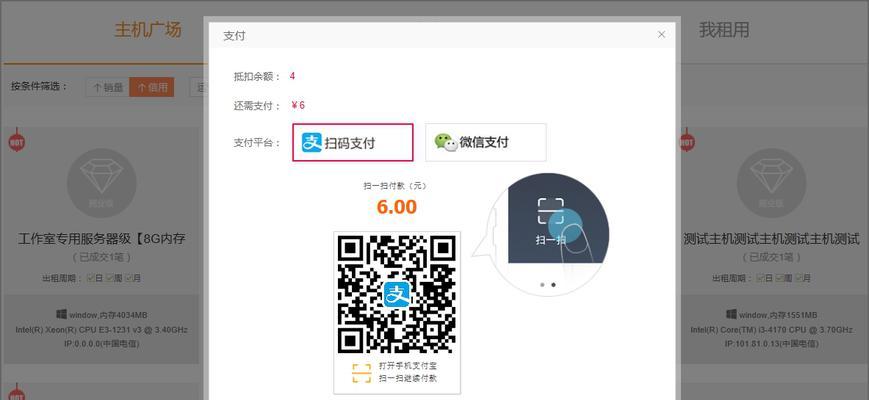
4.噪音与振动测试
听音检查
启动与运行时噪音:在电脑开机后,靠近听是否有异常的噪音,如风扇噪声过大或硬盘发出不寻常的声音。这些可能是未来故障的前兆。
振动检测
触摸检查:在电脑运行时,轻触机箱和各个风扇,感受是否有不正常的振动。振动过大可能意味着某些部件安装不当或存在损坏。
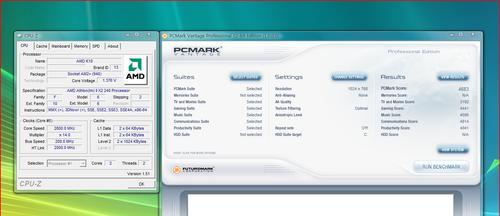
保持更新
定期检查并安装来自制造商的最新BIOS和固件更新,以保证硬件性能和稳定性。
清理与维护
定期清理机箱内部的灰尘,以防止散热不良,并确保风扇和散热器的正常工作。
定期检测
建议您在使用一段时间后(比如一个月),再执行一次全面的硬件检测,以保证电脑在长期使用后依然稳定。
通过以上步骤,您应该能够对新购买的电脑主机进行全面的检测,并确保其性能和稳定性。如果在任何检测环节中发现问题,请不要犹豫,及时联系制造商或专业的技术支持人员进行解决。记住,预防胜于治疗,细致的检测和维护是确保电脑主机长期稳定运行的关键。
综合以上,新电脑主机的全面检测是一个细致而系统的过程,涉及硬件安装、系统配置、性能测试以及日常维护等多个方面。希望本篇文章能够为您提供一个清晰的指南,并助您顺利完成新电脑主机的检测工作。
标签: 电脑主机
版权声明:本文内容由互联网用户自发贡献,该文观点仅代表作者本人。本站仅提供信息存储空间服务,不拥有所有权,不承担相关法律责任。如发现本站有涉嫌抄袭侵权/违法违规的内容, 请发送邮件至 3561739510@qq.com 举报,一经查实,本站将立刻删除。
相关文章

电脑主机指示灯亮但无法开机怎么办?这是许多用户在使用电脑时可能遇到的问题。以下将提供一些详细的解决步骤和建议,帮助您快速恢复电脑的正常使用。问题诊...
2025-07-06 25 电脑主机
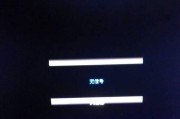
在电脑使用的过程中,我们经常会对主机的灯光效果情有独钟,当灯光突然变暗或者不亮时,无疑会影响用户的使用体验。本文将详细介绍电脑主机灯光自动变暗的可能原...
2025-07-06 24 电脑主机

在打造个人电脑(PC)或进行升级时,了解正确的电脑主机线接法是至关重要的。错误的接线不仅可能导致硬件损坏,还可能引起安全问题。本文将详尽地介绍电脑主机...
2025-07-04 21 电脑主机
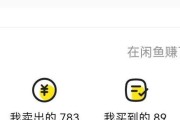
开篇核心突出当您想要出售闲置的电脑主机时,选择寄售的方式可以为您带来更多的潜在客户,并且减少自行交易的麻烦。寄售电脑主机给客户的流程是怎样的?在操...
2025-07-03 23 电脑主机

随着个性化需求的提升,越来越多的电脑玩家喜欢通过调整电脑主机风扇的灯光来彰显个性和品味。电脑主机风扇灯光不仅可以调节氛围,还可以与机箱内部其他部件灯光...
2025-07-02 23 电脑主机

随着科技的进步,我们对电脑周边设备的要求越来越高,尤其是在音效和用户体验方面。耳机降噪功能作为提升个人音频体验的重要技术之一,已经成为许多用户在选购耳...
2025-07-01 19 电脑主机